27インチを2台並べると作業効率は一気に上がりますが、
「デスク幅はどのくらい必要?」
「奥行きは?」
「横幅は何mm?」
「角度を付けるとどのくらい縮む?」
など、具体的な数値が分からないとレイアウトに失敗しがちです。
この記事では“実測に基づく計算値”をベースに、デスク幅(横幅)・奥行き・角度・縦置き・配線まで、27インチのデュアルモニター運用をまるごと深掘りします。
Contents
- 1 まず押さえる結論(最短ルート)
- 2 27インチの“実寸”を把握する(16:9/16:10)
- 3 27インチ×2台の横並び幅(角度でどう変わる?)
- 4 デスク幅の“現実解”早見表
- 5 奥行きの“失敗しない”考え方
- 6 デスク デュアルモニター レイアウトの実践例
- 7 27インチ モニター 大きすぎ?(体感の目安)
- 8 デュアルモニター サイズ違いはアリ?
- 9 配線と端子の基本(27インチ×2の安定化)
- 10 Windowsでの設定(基本を最短で)
- 11 ケース別・“このサイズなら大丈夫?”診断
- 12 27インチ 4K×2を狙う場合の注意
- 13 デュアルモニター おすすめサイズ(27以外を検討するなら)
- 14 FAQ(よくある質問)
- 15 まとめ
- 16 参考リンク
まず押さえる結論(最短ルート)
- 27インチ×2(16:9)を水平設置するなら、デスク幅1,200mmはギリギリ、1,400mmで余裕、1,600mmで周辺機器も快適。
- 奥行きは、700〜800mmが理想(視聴距離60〜80cmを確保)。アーム使用なら600mmでも可。
- V字に内振り(各15°)にすると、実効幅は約116.5cm+余白まで縮む。角度を付けるほど幅は節約できる。
- 縦置き+横置きの組み合わせは、デスク幅の節約と視線移動の最小化に有効。
- スタンド→モニターアームに替えると、奥行きが約80〜120mm浮き、配線もすっきり。
図解イメージ:
デスク正面にモニターを2枚、やや内側に15°ずつ振ってV字に。左右の端が少し手前、中央が奥まることで首・目線の移動が浅くなり、反射や映り込みも減少。
キーボード中央前、マウスは利き手側。
奥行きは70〜80cmあると、視聴距離60〜80cmが取りやすい。
27インチの“実寸”を把握する(16:9/16:10)

27インチ=対角27inch(約68.6cm)
画面の横幅と高さはアスペクト比で決まります。ベゼル(額縁)は機種により左右合計で約10〜20mm増えるのが一般的です。
27インチ パネル実寸(目安)
| アスペクト比 | 横幅(mm) | 高さ(mm) | 備考 |
|---|---|---|---|
| 16:9 | 約598mm | 約336mm | 最も一般的(FHD/WQHD/4K) |
| 16:10 | 約582mm | 約363mm | 作業領域が縦に広く、人気再燃 |
※数値はパネル表示部の概算。ベゼル加算で左右+10〜20mm程度を見込むと安全です。
“27インチのモニターの幅は何mm?”への答え
- 16:9の表示部横幅は約598mm。
- ベゼル含む本体幅は機種差ありで、おおむね610〜630mm程度を目安にすると現実的です。
27インチ×2台の横並び幅(角度でどう変わる?)
前提(例):16:9パネル横幅 約598mm ×2枚、左右ベゼル合計+隙間で**+10mm**程度を仮置き。
水平(角度0°)のときの合計は、約1205mm前後(=598×2+10)。
内振り角を付けると、見かけの横幅はcosθの分だけ縮みます。
| 角度(左右それぞれ) | 実効横幅の目安(mm) | コメント |
|---|---|---|
| 0° | 約1205mm | 水平配置。幅を最も使う |
| 10° | 約1187mm | わずかに節約、視認性も向上 |
| 15° | 約1165mm | おすすめ。首振り軽減と幅節約のバランス |
| 20° | 約1134mm | 幅は縮むが中央の“谷”が深くなる |
| 30° | 約1045mm | 幅は大きく縮むが視線移動が独特に |
使いやすさの観点では、15°前後がバランス良好。
デスク幅1,200mmでもV字で収めやすく、1,400mmならスピーカーや小物も余裕が生まれます。
デスク幅の“現実解”早見表
| デスク幅 | 収まりやすさ | 想定レイアウト | 一言メモ |
|---|---|---|---|
| 1,000mm | 厳しい | 27+24など混在、片方を縦 | 27×2は角度・アームでギリギリ |
| 1,200mm | 可 | 27×2、内振り15°、薄型スタンド | ぴったり運用。スピーカーは小型向け |
| 1,400mm | 快適 | 27×2、V字+小型スピーカー+ノート台 | 配線&小物の置き場に余裕 |
| 1,600mm | 余裕大 | 27×2+ブックスタンド/オーディオ | ケーブルマネジメントも楽 |
| 1,800mm | 贅沢 | 27×2+大型スピーカー/マイクアーム | クリエイティブ/配信向け |
奥行きの“失敗しない”考え方

視聴距離の目安:27インチは約60〜80cmが見やすいことが多い(個人差あり)。
必要奥行きは「モニターの設置奥行き(スタンドやアーム)+キーボード前後+視聴距離」で決まります。
- 理想の奥行き:700〜800mm(視聴距離が自然に確保できる)
- アーム使用時:600mmでも可(台座がないぶん机を広く使える)
- スタンドのフットプリント:奥行き200〜250mm程度の台座が多い
ポイント
- モニターアームは奥行き節約と位置調整で圧倒的に有利。
- 壁寄せの場合、アームの可動分を考慮して壁→VESAの余白を確保。
- スピーカーを前後に重ねるレイアウトで、奥行きを賢く使う。
デスク デュアルモニター レイアウトの実践例
- V字15°左右+横横:定番。首・視線移動が浅く、中央の主作業に集中しやすい。
- 横+縦(右を縦):PDF/コード/チャットを縦に。幅節約と参照効率が両立。
- 左右段差:片方をやや奥に置くと、奥行きの錯覚効果で視線移動が減る。
- アーム左右独立:高さ・奥行き・角度を個別に最適化。
- 同一機種×2:色・明るさ・ベゼルが揃い、目の疲れと編集精度が改善。
図解イメージ:
右モニターを1cm奥・10mm低く、左は基準。中央視線を左モニターの左1/3に置くと、反射回避と首の節度が安定する。
27インチ モニター 大きすぎ?(体感の目安)
- FHD(1920×1080)×27”:文字がやや大きめで見やすい。情報量は控えめ。
- WQHD(2560×1440)×27”:作業と文字可読性のバランスが良い定番。
- 4K(3840×2160)×27”:**拡大率125〜150%**の運用が快適。表示精細は圧倒的。
デュアルでの鉄板はWQHD×2。4K×2はGPU負荷・帯域・ケーブルに要注意。
デュアルモニター サイズ違いはアリ?
- 横×縦の異アスペクト:横作業×縦参照の役割分担で効率UP。
- 解像度違い:スケーリング差で文字サイズがズレる。作業アプリごとの拡大率で調整。
- 同解像度でサイズ違い:視差が生じやすい。高さ合わせと奥行きの微調整で軽減。
配線と端子の基本(27インチ×2の安定化)

よく使う端子
- HDMI:汎用性高。4K/60HzはHDMI 2.0以上を目安に。
- DisplayPort(DP):PC向け。高リフレッシュやWQHDに強い。
- USB-C(DP Alt Mode):1本で映像+給電+USBがまとまりやすい。映像対応USB-Cか要確認。
ケーブル選びの鉄則
- 規格表記(HDMI 2.0/2.1、DP 1.2/1.4/2.0)を確認。
- 4K/高Hzは安価ケーブルの相性で失敗しやすい。実績あるケーブルを使う。
- ドッキングステーションはAlt Mode系(GPU直)とDisplayLink系(仮想化/要ドライバー)を理解して選ぶ。
Windowsでの設定(基本を最短で)
- Win + P:拡張/複製を切り替え(基本は拡張)。
- 設定 → システム → ディスプレイ:
- ディスプレイの配置をドラッグで実機に合わせる
- 解像度(推奨値)とリフレッシュレートを最適化
- 向き(縦置き時は縦/縦(反対向き))
- ウィンドウ操作:
- Win + Shift + ←/→:隣のモニターへ瞬間移動
- Win + ←/→:左右スナップ分割
- 最大化ボタンにマウス:スナップレイアウトで配置一発
ケース別・“このサイズなら大丈夫?”診断

- 幅1,200mm/奥行600mmの一般的デスク
- 結論:27×2は可能。内振り15°+薄型スタンド or アーム推奨。
- コツ:右を5〜10mm奥、左を基準にして視線を浅く。
- 幅1,400mm/奥行700mmの広めデスク
- 結論:最も快適。スピーカーやノート台も余裕。
- コツ:高さの上辺を揃え、色温度・輝度を近づける。
- L字/コーナーデスク
- 結論:V字+キーボードをコーナー奥に。視線が最短になる。
- コツ:片側を縦置きにして参照専用に振るのが効く。
27インチ 4K×2を狙う場合の注意
- GPU性能:UHD/4K×2の動画編集/多ブラウザは負荷が高い。
- ケーブル帯域:HDMI 2.0/DP 1.4以上を厳守。
- スケーリング:**125〜150%**で文字を最適化。
- 色合わせ:4Kは表示が精細。モニター設定を揃えると疲労軽減。
デュアルモニター おすすめサイズ(27以外を検討するなら)
- 24インチ×2(FHD):幅1,000mm台に収めやすい。省スペース最優先。
- 27+24:幅1,200mmで主作業27、参照24のバランス。
- 32インチ+27:広大だが、奥行きと視線高を厳密に追い込む必要。
- ウルトラワイド(34〜38)+サブ:1枚で横効率、ただし縦の可読性に対策。
FAQ(よくある質問)
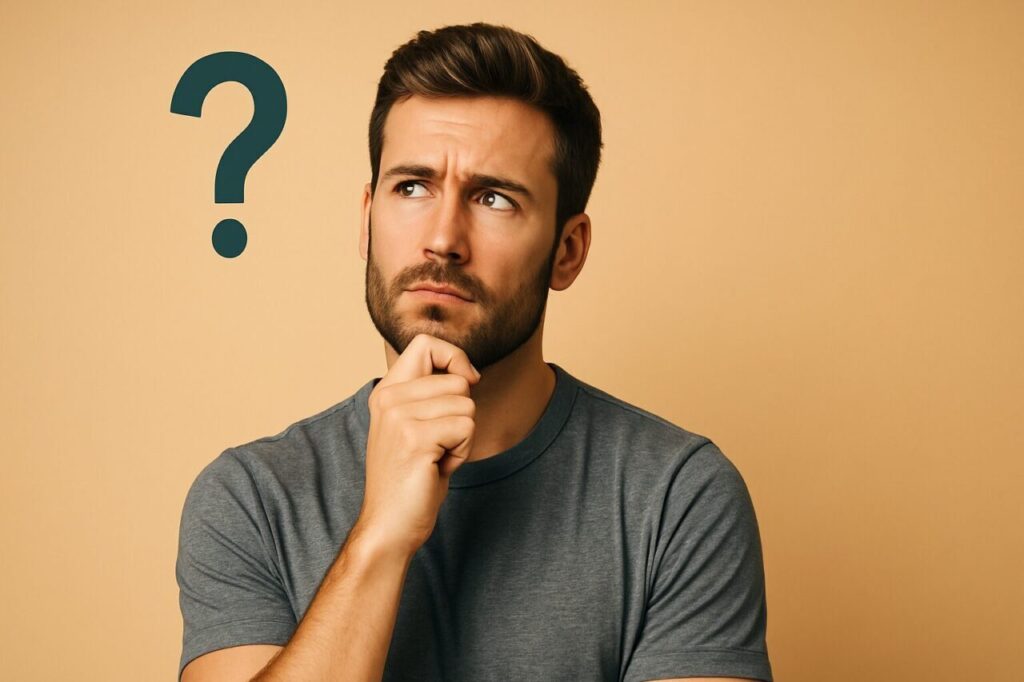
27インチモニターを置くデスクの幅は?
1,200mmでギリギリ、1,400mmで快適、1,600mmで余裕が生まれます。
**V字15°**にすると実効幅が縮まるため、1,200mmでも運用可能です。
27インチのデュアルモニターの横幅は?
16:9の表示部は1枚約598mm。
2枚だと約1,196mm+ベゼル/隙間(10〜20mm)で約1,205〜1,215mmが目安。
V字15°で約1,165mmまで縮みます。
デュアルモニターのデスクのサイズはどうしたらいい?
幅1,400mm×奥行700mmがベストバイ。1,200mm×600mmでも、内振り15°+アームで快適運用が可能です。
27インチのモニターの幅は何mmですか?
16:9なら約598mm(表示部)。
ベゼル込み本体幅は約610〜630mmが多いです(機種差あり)。
デスク デュアルモニター レイアウトのコツは?
V字15°、上辺の高さ合わせ、片側を1cm奥にして視線移動を浅く。
縦置きの併用で参照効率が上がります。
モニター 27インチ サイズの選び分けは?
WQHD×27が万能。
4K×27はスケーリング(125〜150%)前提。
FHD×27は文字大きめでラク。
27インチ モニター 大きすぎ?
視点距離60〜80cmなら快適。奥行700〜800mmだと距離を確保しやすいです。
デュアルモニター サイズ違いはアリ?
アリ。
横27+縦27や27+24で役割分担。
スケーリング差はアプリ側拡大率で調整。
27インチ pcモニター/pc用モニター 27インチの選び方は?
解像度(WQHD/4K)・パネル種(IPS推し)・リフレッシュを用途に合わせて。
VESA対応でアーム運用が楽。
デュアルモニター 認識しない時は?
**入力切替→ケーブル→別ポート→ドライバー更新→Win + P(拡張)**の順で切り分け。
USB-CはAlt Mode対応か要確認。
デュアルモニター 縦置きの注意点は?
向き設定(縦/縦・反対向き)と高さを合わせ、上辺をそろえる。
コード/表の参照効率が大幅UP。
まとめ
- 27インチ×2は幅1,200mmで可・1,400mmで快適・1,600mmで余裕。
- V字15°で実効幅が縮むため、狭いデスクでも導入しやすい。
- 奥行700〜800mmが理想。アームで600mm運用も十分可能。
- 同機種×2で色・明るさ・ベゼルをそろえると、疲労軽減&作業精度が上がる。
- 配線は規格重視(HDMI 2.0/2.1、DP 1.4等)。USB-CはAlt Mode対応を確認。
- 横+縦の組み合わせや左右段差で、視線移動を最小化して効率を底上げ。
ひとことアドバイス:
“入るかどうか”は角度(V字)とアームでほぼ解決できます。
まずはモニター表示部の実寸とベゼル込み幅を把握し、1,200/1,400/1,600mmのどれに当てはめるかから逆算しましょう。
参考リンク
- Windows で複数のディスプレイを設定する(Microsoft サポート)
- VESA マウント規格について(VESA 公式)
- アスペクト比と画面サイズの基礎(Wikipedia: Display aspect ratio)
- 作業環境の人間工学ガイド(OSHA eTool)


